手机电脑无法连接?快速解决方法大全 轻松搞定连接问题
时间:2025-09-04 来源:互联网
欢迎来到设备连接问题解决专区,在这里您将看到关于手机电脑无法连接的全面排查指南。无论是蓝牙配对失败、WiFi信号丢失还是USB识别异常,这些让人抓狂的小问题,其实用对方法就能快速搞定。以下是本文精彩内容:

先检查这些基础设定,别急着抓狂
90%的连接问题都源于被忽略的细节。手机和电脑之间出现连接故障时,先确认飞行模式是否关闭、设备距离是否过远。如果是USB连接,试着换根数据线——那些地摊上买的劣质线材,经常是导致电脑读不出手机的元凶。
WiFi/蓝牙突然消失?试试暴力重启
当手机搜不到电脑共享的热点,或者蓝牙设备列表空空如也,别急着研究复杂设置。长按电源键30秒强制重启设备,这个原始操作能解决60%的无线连接异常。特别注意:有些笔记本的物理无线开关藏在侧边缝隙里,手指摸一圈就能找到。
驱动问题才是隐藏BOSS
电脑识别不了手机时,设备管理器里那个带黄色感叹号的图标就是线索。右键选择“更新驱动程序”,让系统自动搜索最新版本。如果遇到连接问题顽固不化,直接到官网下载专用驱动,比如华为的HiSuite或小米手机助手。
被遗忘的协议版本冲突
老手机连不上新电脑?检查USB连接模式:MTP文件传输还是PTP照片传输。更棘手的是蓝牙版本兼容问题,这时需要进入开发者选项,把蓝牙AVRCP版本手动调低。别被专业术语吓到,操作就像把智能电视调回老式收音机模式那么简单。
防火墙的过度保护
那些弹出来问“是否允许访问”的小窗口,直接点允许就对了。Windows Defender有时会把手机识别为可疑设备,暂时关闭防火墙测试连接,往往能立即见效。记得事后把例外规则添加到白名单,否则下次还得重复操作。
终极绝招:重置网络设置
当所有方法都失效时,在手机设置里找到“重置网络设置”选项。这相当于给网络模块做一次深度SPA,但要注意会清除所有WiFi密码。电脑端可以在命令提示符输入netsh winsock reset,让网络栈回到初始状态。
冷门但有效的偏方
把路由器频道从自动改为固定值,避开信号拥堵;用牙签轻戳手机充电口的灰尘;甚至更换DNS为8.8.8.8——这些非常规操作解决过不少疑难杂症。有位网友发现,只要把微波炉移开,手机和电脑的投屏功能就恢复正常了。
遇到连接问题时保持耐心很重要,多数情况下不是硬件损坏。如果尝试过所有方法仍未解决,可能是时候考虑系统升级或换条数据线了。毕竟,那些总在关键时刻掉链子的电子设备,教会我们的第一课就是备份重要数据。
免责声明:以上内容仅为信息分享与交流,希望对您有所帮助
-
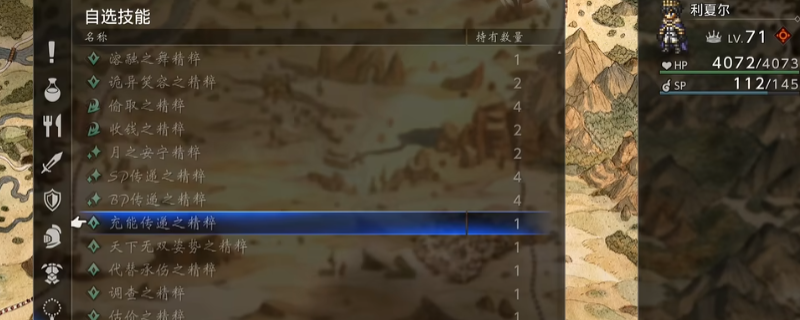 《歧路旅人0》充能传递精粹获取位置介绍 2025-12-25
《歧路旅人0》充能传递精粹获取位置介绍 2025-12-25 -
 《歧路旅人0》前中后期阵容推荐 2025-12-25
《歧路旅人0》前中后期阵容推荐 2025-12-25 -
 《歧路旅人0》支线吸血公与海德内做法介绍 2025-12-25
《歧路旅人0》支线吸血公与海德内做法介绍 2025-12-25 -
 《歧路旅人0》支线垂钓河中鱼王做法介绍 2025-12-25
《歧路旅人0》支线垂钓河中鱼王做法介绍 2025-12-25 -
 壹同制作获中国电影十佳制片人荣誉 引行业聚焦 2025-12-25
壹同制作获中国电影十佳制片人荣誉 引行业聚焦 2025-12-25 -
 暗黑破坏神4国服狂欢版礼包介绍 2025-12-25
暗黑破坏神4国服狂欢版礼包介绍 2025-12-25





